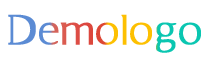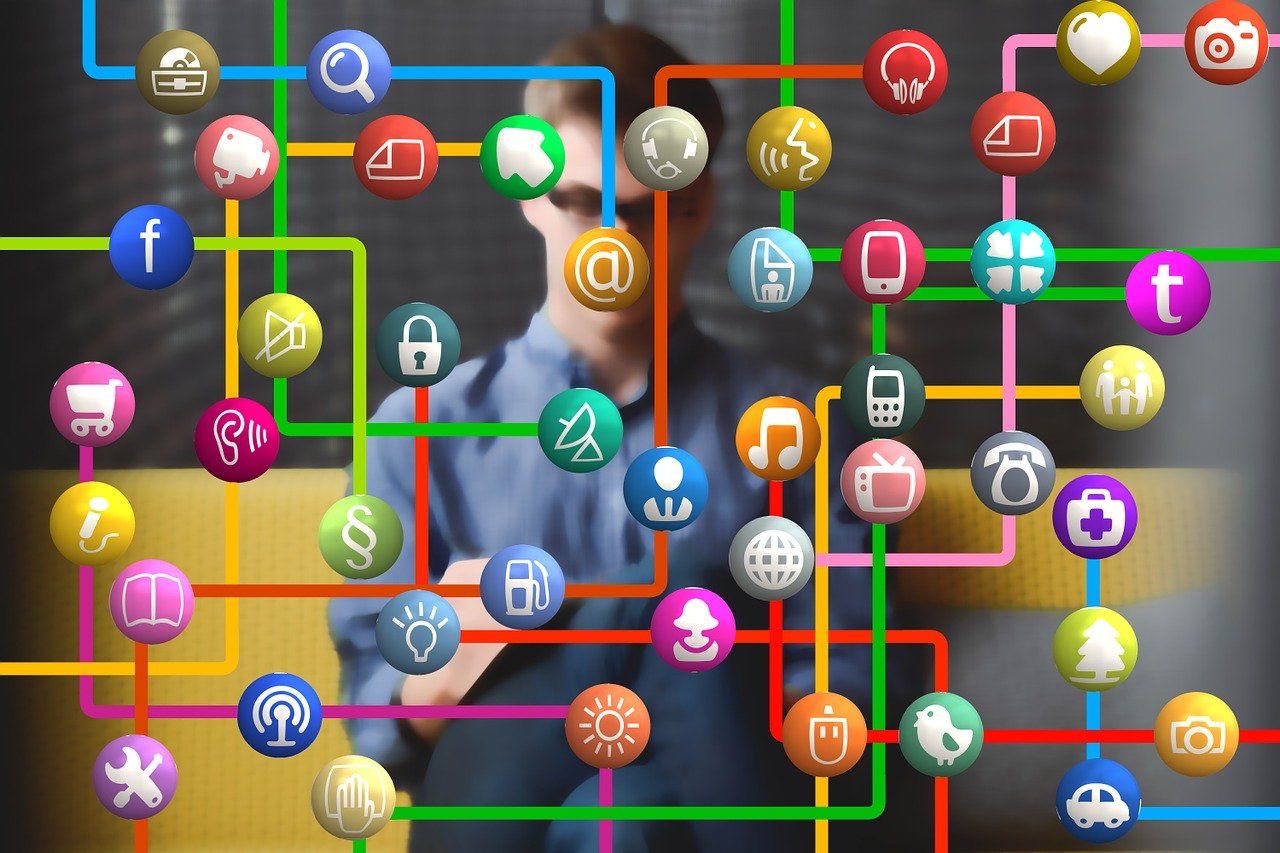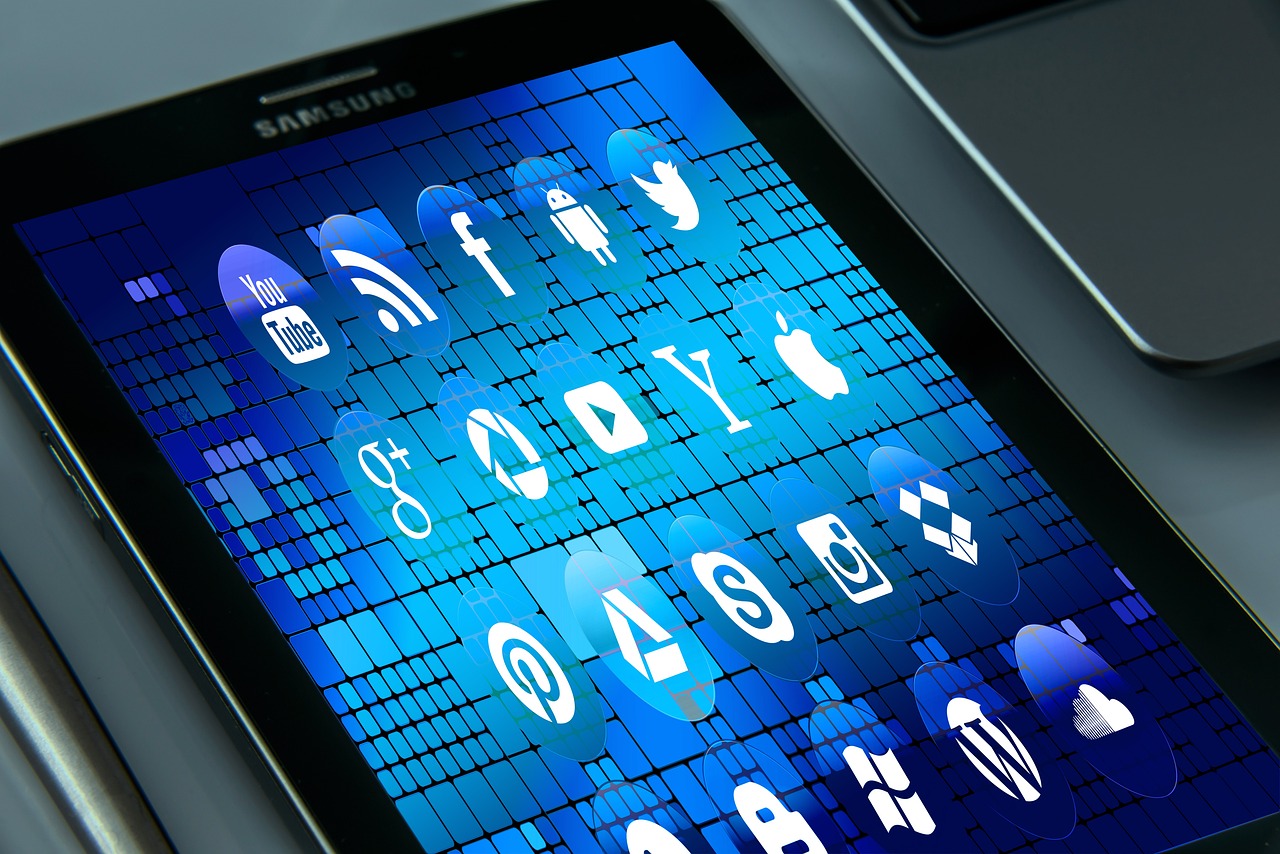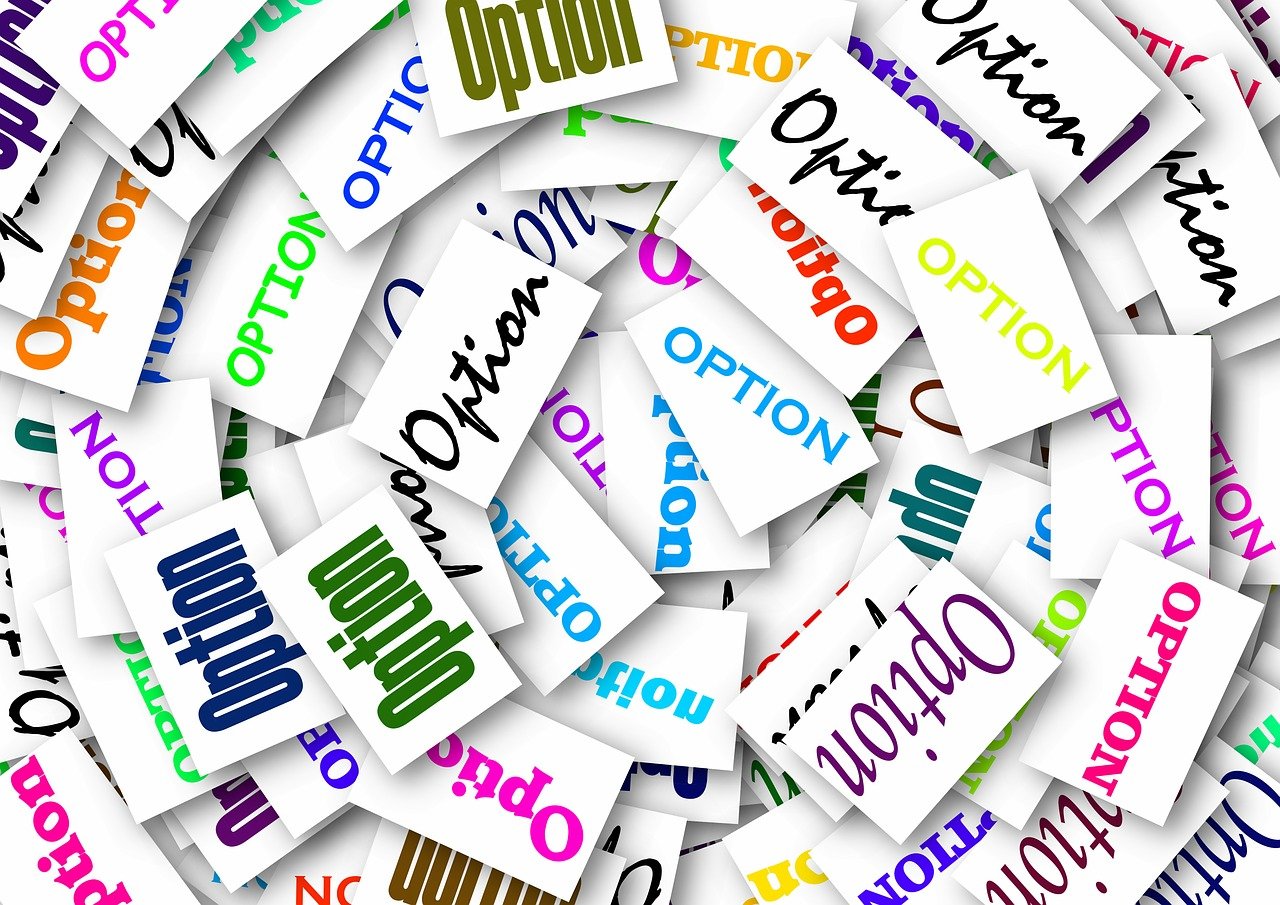摘要:本文将介绍如何使用U盘为电脑安装Windows 10系统,包括制作启动U盘、设置电脑从U盘启动、进行系统安装等步骤。将评估执行方法的连贯性,以确保读者能够顺利完成任务。文章由珂罗版提供,执行过程详细且易于理解。
本文目录导读:
电脑如何使用U盘安装Windows 10系统及其连贯性执行方法评估
随着科技的不断发展,电脑已经成为我们日常生活和工作中不可或缺的工具,在安装操作系统方面,U盘因其便携性和高效性成为了许多人的首选工具,本文将详细介绍如何使用U盘安装Windows 10系统,并对执行方法的连贯性进行评估。
准备工作
在开始制作Windows 10启动U盘之前,我们需要做好以下准备工作:
1、一台可用的电脑;
2、一个容量足够的U盘,建议8GB以上;
3、Windows 10官方下载链接或安装镜像文件。
下载并制作Windows 10启动U盘
1、在可靠的来源获取Windows 10官方下载链接或安装镜像文件。
2、将U盘插入电脑,确保电脑能够正常识别U盘。
3、打开电脑,启动浏览器,进入Windows 10官方下载页面,下载最新版本的Windows 10系统镜像文件。
4、下载完成后,运行下载好的安装程序,选择“创建Windows 10安装媒体”选项。
5、在接下来的界面中,选择U盘作为安装目标,按照提示完成制作Windows 10启动U盘的过程。
使用U盘安装Windows 10系统
制作好Windows 10启动U盘后,我们可以开始安装系统了,以下是详细的操作步骤:
1、将制作好的Windows 10启动U盘插入需要安装系统的电脑。
2、打开电脑,在出现品牌Logo的开机界面时,不断按下对应的快捷键(如F12、Delete等)进入BIOS设置。
3、在BIOS设置中,将U盘设置为启动优先设备,保存设置并退出。
4、电脑将重新启动,并从U盘启动,随后进入Windows 10安装界面。
5、根据提示,完成语言、版本、键盘布局等设置。
6、选择“自定义:仅安装Windows”选项,并选择需要安装系统的分区(通常为C盘)。
7、等待系统安装完成,期间可能需要输入产品密钥。
8、安装完成后,拔掉U盘,重启电脑,进入新安装的Windows 10系统。
连贯性执行方法评估
使用U盘安装Windows 10系统的整个过程,其连贯性表现良好,从准备工作到实际安装,每一步都有明确的指示和操作步骤,但在实际操作中,需要注意以下几点以确保操作的连贯性:
1、在下载和制作Windows 10启动U盘时,确保使用可靠的来源获取官方下载链接或安装镜像文件,以避免因文件损坏或病毒导致的问题。
2、在BIOS设置中,不同品牌的电脑可能有不同的快捷键和操作方式,需根据实际情况进行操作。
3、在安装过程中,注意选择正确的分区进行安装,避免误操作导致的数据丢失。
4、在系统安装完成后,及时安装电脑硬件的驱动程序,以确保系统的正常运行。
使用U盘安装Windows 10系统是一个相对简单的过程,只要按照本文提供的步骤进行操作,大部分用户都能顺利完成,在执行过程中,需要注意操作的连贯性,确保每一步都按照指示完成,也需要注意一些可能出现的问题和解决方法,通过本文的介绍,相信读者已经对如何使用U盘安装Windows 10系统有了全面的了解。
转载请注明来自海南双发科技有限公司,本文标题:《电脑怎么用u盘装系统win10,连贯性执行方法评估_珂罗版51.97.91》